항상 중요합니다 스캐너 용 최신 드라이버가 있어야합니다. 최상의 상태로 유지하고 전반적인 컴퓨터 성능을 향상시킵니다. 이 게시물에서는 최신 정보를 얻을 수있는 2 가지 쉬운 방법을 보여줍니다. ScanSnap iX500 드라이버 .
2 가지 업데이트 방법 ScanSnap iX500 드라이버
아래 두 가지 방법 모두에서 작동합니다. 윈도우 10 , 8.1 과 7 .
방법 목록에서 알 수 있듯이 둘 다 시도 할 필요는 없습니다. 수동 또는 자동으로 수행할지 여부를 결정하고 선택하십시오.
방법 1 : 업데이트 ScanSnap iX500 자동으로 드라이버 (권장)
드라이버를 수동으로 조작하는 데 자신이 없다면 다음을 사용하여 자동으로 수행 할 수 있습니다. 쉬운 드라이버 .
쉬운 드라이버 자동으로 시스템을 인식하고 올바른 드라이버를 찾습니다. 컴퓨터가 실행중인 시스템을 정확히 알 필요가 없으며 잘못된 드라이버를 다운로드하여 설치할 위험이 없으며 설치시 실수 할 염려가 없습니다. Driver Easy가 모든 것을 처리합니다.
다음 중 하나를 사용하여 드라이버를 자동으로 업데이트 할 수 있습니다. 비어 있는 아니면 그 프로 버전 프로 버전 쉬운 드라이버. 그러나 Pro 버전에서는 단 2 번의 클릭 만하면됩니다 (그리고 완전한 지원과 30 일 환불 보장을받을 수 있습니다).
1) 다운로드 Driver Easy를 설치하십시오.
2) Driver Easy를 실행하고 지금 검색 단추. 그러면 Driver Easy가 컴퓨터를 스캔하고 문제가있는 드라이버를 감지합니다.

3) 클릭 모두 업데이트 올바른 버전을 자동으로 다운로드하고 설치합니다. 모두 시스템에서 누락되었거나 오래된 드라이버 (이렇게하려면 프로 버전 – 모두 업데이트를 클릭하면 업그레이드하라는 메시지가 표시됩니다.
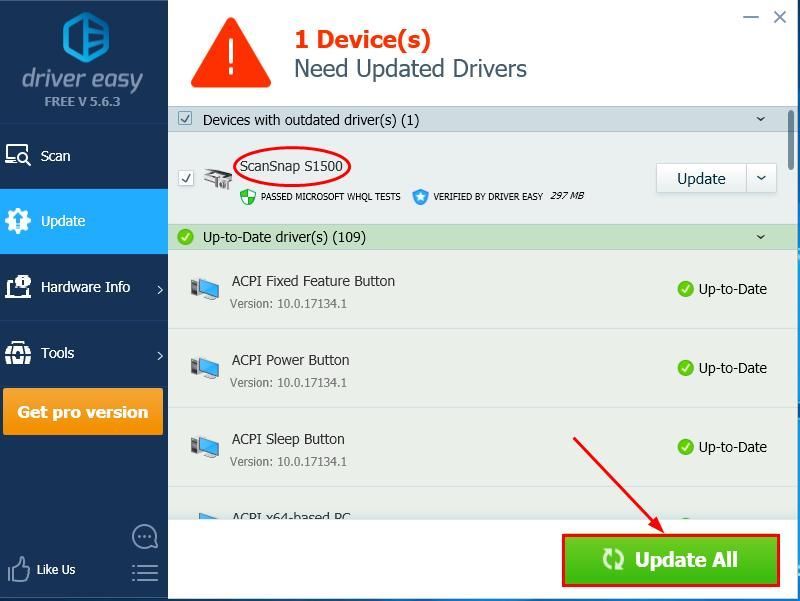
4) 변경 사항을 적용하려면 컴퓨터를 다시 시작하십시오.
방법 2 : 업데이트 ScanSnap iX500 수동으로 드라이버
경고 : 잘못된 드라이버를 다운로드하거나 잘못 설치하면 PC의 안정성이 저하되고 전체 시스템이 충돌 할 수도 있습니다. 그러니 자신의 위험에 따라 진행하십시오. 에 따르면 Fujitsu 's 공식 웹 사이트, ScanSnap iX500 드라이버는 ScanSnap Manager (단계에서 다운로드 할 것입니다),하지만 ScanSnap 설치 프로그램 우리가 설치할 수 있는지 확인하기 위해 ScanSnap Manager 정확히.- 이동 ScanSnap 소프트웨어 다운로드 .
- 고르다 ScanSnap iX500 , 선택 당신의 OS 을 클릭 한 다음 소프트웨어 목록 표시 .
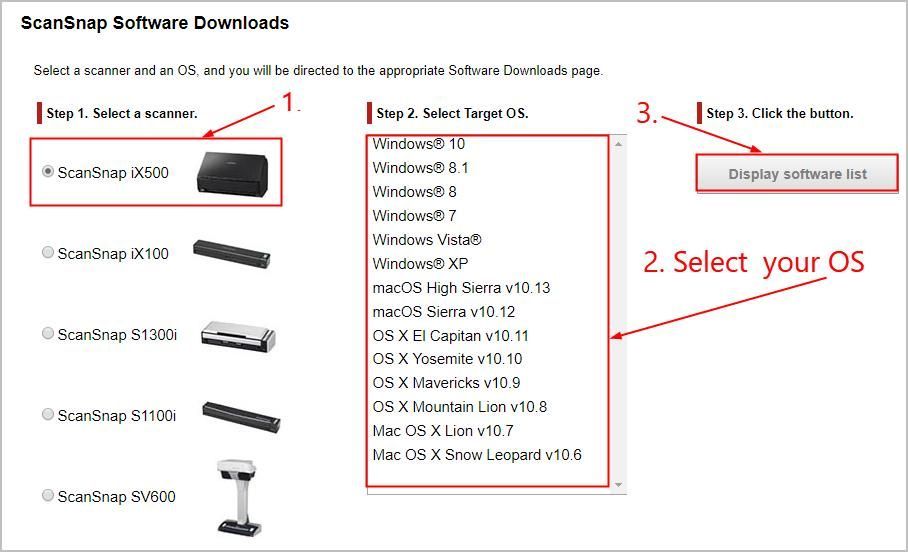
- 딸깍 하는 소리 다운로드 에 ScanSnap 설치 프로그램 과 다운로드 에 ScanSnap Manager .
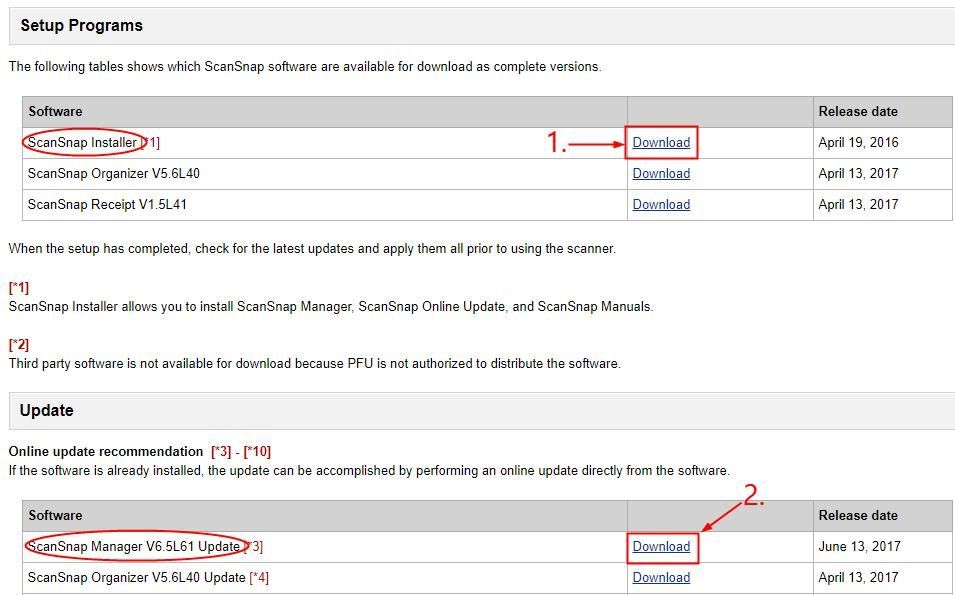
- 다운로드 한 파일을 두 번 클릭합니다. ScanSnap 설치 프로그램 파일을 열고 화면의 지시에 따라 설치를 완료하십시오.
- 변경 사항을 적용하려면 컴퓨터를 다시 시작하십시오.
이제 축하합니다! 이미 업데이트했습니다. ScanSnap iX500 스캐너 드라이버가 컴퓨터에 성공적으로 설치되었습니다. 더 궁금한 점이 있으면 언제든지 의견을 남겨주세요.
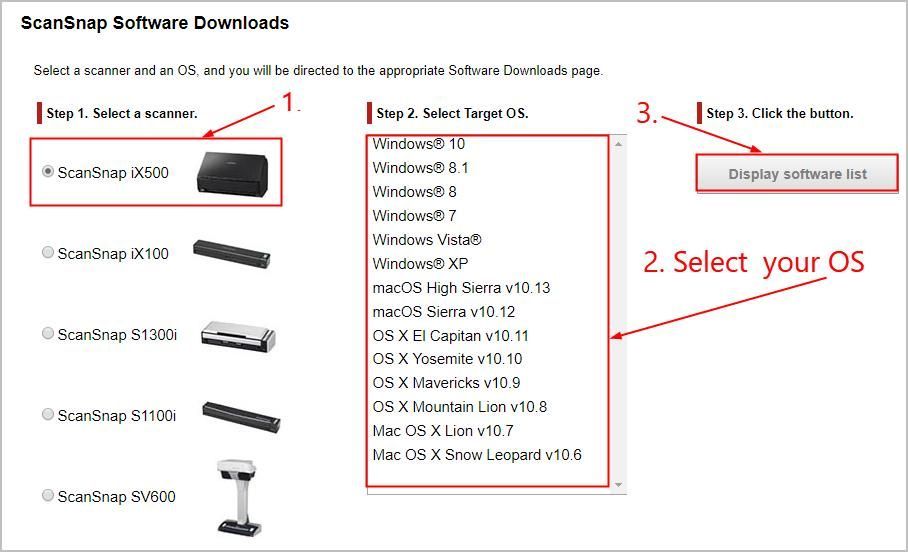
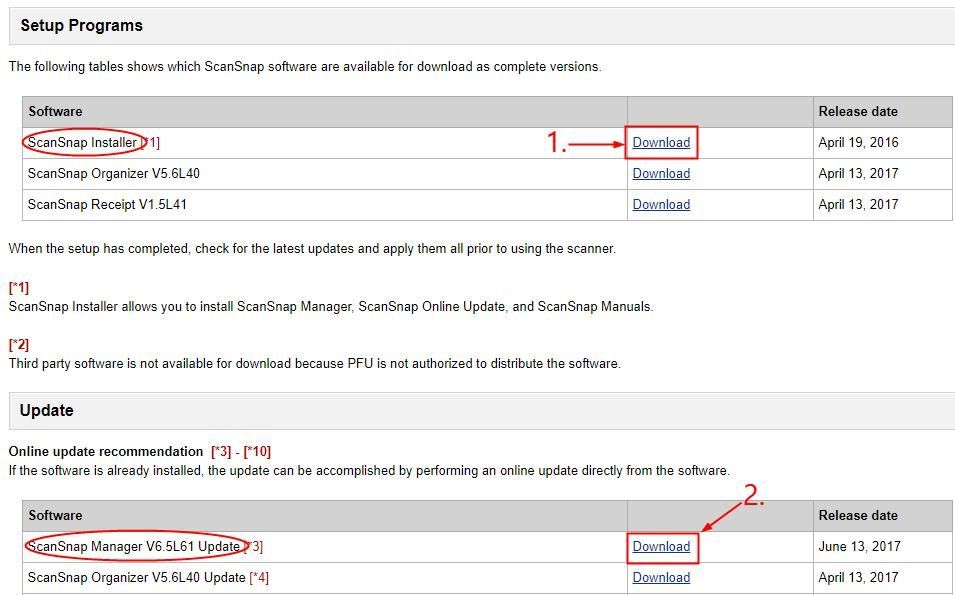

![[해결됨] Hitman 3 PC에서 충돌 – 2021 팁](https://letmeknow.ch/img/program-issues/91/hitman-3-crashing-pc-2021-tips.jpg)




